Come Creare una Storia su Facebook

Le storie di Facebook possono essere molto divertenti da creare. Ecco come puoi creare una storia sul tuo dispositivo Android e computer.
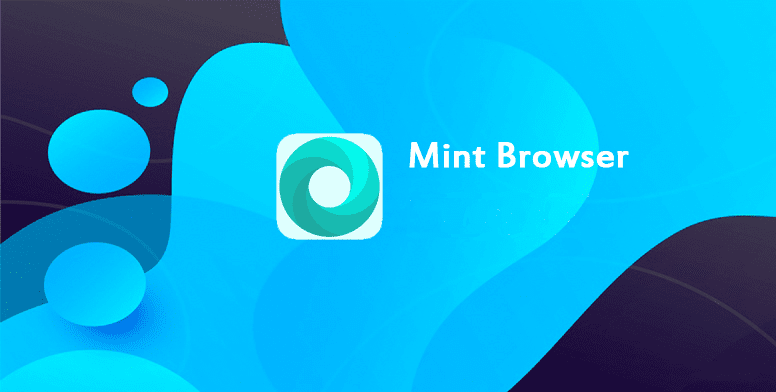
Uno dei tanti metadati che il browser invia ai server web quando si effettuano richieste come parte delle intestazioni della richiesta è un "agente utente". L'agente utente è una stringa che può essere utilizzata per identificare il tipo di dispositivo che effettua la richiesta. In genere identifica il sistema operativo approssimativo in esecuzione e il nome del browser.
Non esiste uno standard particolare per quale valore dovrebbe avere l'agente utente o per cosa dovrebbe essere utilizzato. Per convenzione, lo user-agent fornisce informazioni sul dispositivo dell'utente e questi dati vengono generalmente utilizzati per aiutare a replicare eventuali bug nella visualizzazione del sito web.
Alcuni utenti potrebbero non sentirsi a proprio agio con il browser che pubblicizza questi dati su quale sistema operativo e browser stanno utilizzando e quindi potrebbero voler modificare la stringa user-agent. La maggior parte dei browser desktop ha un modo per sovrascrivere l'agente utente con una stringa preimpostata o personalizzata diversa. Pochi browser mobili offrono una funzionalità simile. Un browser che fa è il browser Mint su Android.
Per modificare l'agente utente, devi passare attraverso le impostazioni in-app. Per poterlo fare, devi prima toccare l'icona a tre punti nell'angolo in alto a destra dell'app.
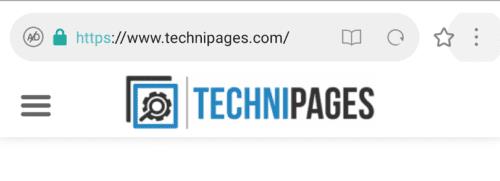
Tocca l'icona a tre punti nell'angolo in alto a destra dell'app per poter accedere alle impostazioni in-app.
Quindi, per aprire le impostazioni stesse, tocca l'icona della ruota dentata nell'angolo in alto a sinistra del menu a discesa.
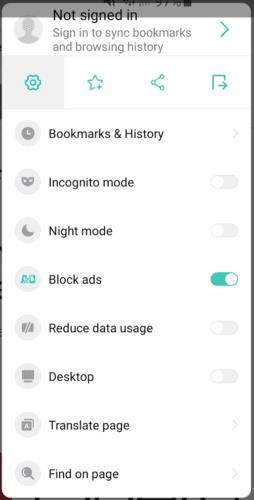
Tocca l'icona della ruota dentata in alto a sinistra nel menu a discesa.
Una volta nell'elenco delle impostazioni, scorri verso il basso e tocca "Avanzate", che sarà la quinta opzione dal basso.
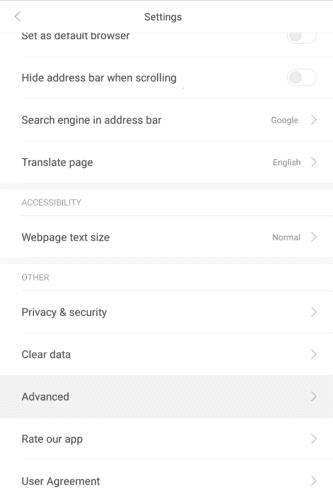
Tocca "Avanzate", che sarà la quinta opzione dalla parte inferiore dell'elenco delle impostazioni principali.
Nelle impostazioni avanzate, tocca l'opzione più in basso "Stringa agente utente" per aprire il menu di selezione dell'agente utente. In questo menu puoi scegliere di utilizzare la stringa agente utente "Android" predefinita, un agente utente che indica che stai utilizzando un sistema operativo desktop o uno che corrisponda a un iPhone o iPad.
Tocca semplicemente il tuo agente utente preferito e verrà utilizzato per eventuali richieste Web future.
Nota: purtroppo al momento non è possibile creare stringhe agente utente completamente personalizzate nel browser Mint.
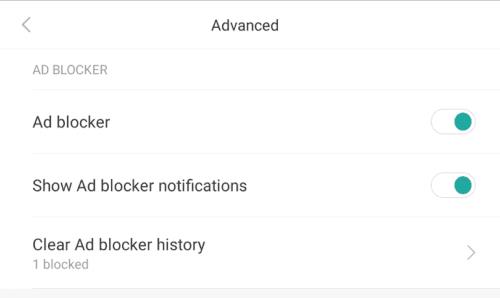
Seleziona lo user-agent che vuoi inviare con le tue richieste web.
Le storie di Facebook possono essere molto divertenti da creare. Ecco come puoi creare una storia sul tuo dispositivo Android e computer.
Scopri come disabilitare i fastidiosi video in riproduzione automatica in Google Chrome e Mozilla Firefox con questo tutorial.
Risolvi un problema in cui il Samsung Galaxy Tab A è bloccato su uno schermo nero e non si accende.
Leggi ora per scoprire come eliminare musica e video da Amazon Fire e tablet Fire HD per liberare spazio, eliminare ingombri o migliorare le prestazioni.
Stai cercando di aggiungere o rimuovere account email sul tuo tablet Fire? La nostra guida completa ti guiderà attraverso il processo passo dopo passo, rendendo veloce e facile la gestione dei tuoi account email sul tuo dispositivo preferito. Non perdere questo tutorial imperdibile!
Un tutorial che mostra due soluzioni su come impedire permanentemente l
Questo tutorial ti mostra come inoltrare un messaggio di testo da un dispositivo Android utilizzando l
Come abilitare o disabilitare le funzionalità di correzione ortografica nel sistema operativo Android.
Ti stai chiedendo se puoi usare quel caricabatteria di un altro dispositivo con il tuo telefono o tablet? Questo post informativo ha alcune risposte per te.
Quando Samsung ha presentato la sua nuova linea di tablet flagship, c’era molto da essere entusiasti. Non solo il Galaxy Tab S9 e S9+ offrono gli aggiornamenti previsti, ma Samsung ha anche introdotto il Galaxy Tab S9 Ultra.







